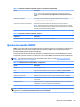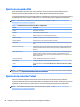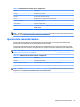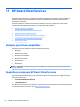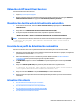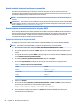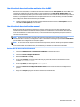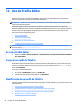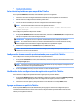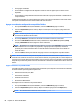HP ThinPro 5.2 - Administrator Guide
●
Para agregar certicados
●
Para modicar la conguración del dispositivo cuando un valor de registro para el cambio no está
disponible
●
Para modicar el comportamiento del sistema introduciendo scripts personalizados o modicando los
scripts existentes
También puede especicar un enlace simbólico que apunta a un archivo ya instalado en el thin client. Utilice
esta opción cuando deba acceder al archivo desde más de un directorio.
Agregar un archivo de conguración a un perl de ThinPro
1. En la pantalla Files (Archivos) de Prole Editor, seleccione Add a le (Agregar un archivo).
2. Seleccione Import File (Importar archivo), ubique el archivo que se va a importar y luego seleccione
Open (Abrir).
NOTA: También se pueden exportar archivos mediante el botón Export File (Exportar archivo), si son
necesarios más detalles sobre el archivo.
3. En el campo Path (Ruta), introduzca la ruta donde se instalará el archivo en el thin client.
4. En la sección File details (Detalles del archivo), establezca los campos Owner (Propietario), Group
(Grupo) y Permissions (Permisos) según los valores adecuados.
NOTA: Normalmente, la conguración del propietario y el grupo como root (raíz) y los permisos como
644 es satisfactoria. Si se requieren un propietario, un grupo o permisos especiales, consulte los
permisos para archivos estándar de Unix con el n de obtener información sobre cómo cambiar los
datos del archivo.
5. Seleccione Save (Guardar) para terminar de agregar el archivo de conguración al perl de ThinPro.
NOTA: Un archivo instalado como parte de un perl sobrescribirá automáticamente cualquier archivo
existente en el sistema de archivos en la ruta de destino. Además, un segundo perl sin el archivo adjunto no
regresará a los archivos adjuntados previamente. Todos los archivos que se han instalado a través del adjunto
del perl son permanentes y deben revertirse manualmente o mediante el restablecimiento de los valores de
fábrica.
Agregar certicados a un perl de ThinPro
Los perles de ThinPro incluyen automáticamente certicados que se importan a un almacén de certicados
de cliente estándar para las siguientes aplicaciones:
●
VMware Horizon View, Citrix, RDP
●
Actualización automática
●
HP Smart Client Services
●
Almacenes de Web Browser
Para importar otros certicados a un perl de ThinPro:
1. En la pantalla Files (Archivos) de Prole Editor, seleccione Add a le (Agregar un archivo).
2. Seleccione Import File (Importar archivo), ubique el certicado y luego seleccione Open (Abrir).
NOTA: El certicado debe formatearse como un archivo .pem o .crt.
68 Capítulo 12 Uso de Prole Editor